Windows 10'da Ekran Nasıl Döndürülür
PC'nizde ekran yönünün değiştirilmesini gerektiren bir şey yapmaya çalışıyorsanız, bunu yapmak için Windows 10 ekran döndürme özelliğini kullanabilirsiniz. Yönünüzü yataydan dikeye ve dikeyden yataya değiştirmenize olanak tanır - nasıl ayarlanmasını isterseniz.
Windows 10'da(Windows 10) ekranı döndürmek istemenizin birçok nedeni olabilir . Belki ikinci monitörünüzü(you want to use your second monitor) ön izleme için portre modunda kullanmak istersiniz. Veya yalnızca belirli bir yönde iyi görünen bir uygulamanız var mı?

Klavye Kısayolu Kullanarak Windows 10'da Ekran Nasıl Döndürülür(How To Rotate the Screen in Windows 10 Using a Keyboard Shortcut)
Windows bilgisayarlarla ilgili birçok iyi şeyden biri, bilgisayarınızda hemen hemen her şeyi yapmak için klavye kısayollarına(keyboard shortcuts to do pretty much everything) sahip olmanızdır . Uygulamaları açmaktan bilgisayarınızı kapatmaya kadar, bunu makinenizde yapmak için zaman kazandıran bir kısayolunuz var.
Windows 10'da(Windows 10) da ekranı döndürmek için bir klavye kısayolu vardır ve bunu mevcut ekranınızın yönünü hızlı bir şekilde döndürmek için kullanabilirsiniz. Bilgisayarınızda varsayılan olarak yüklü olan video kartı yardımcı programı ile birlikte gelir.
- Herhangi bir ekrandayken Ctrl + Alt + herhangi bir Ok tuşuna(any Arrow key) basın , ekranınız dönecektir. Ekranı döndürme yönü, kullandığınız ok tuşuna bağlıdır.
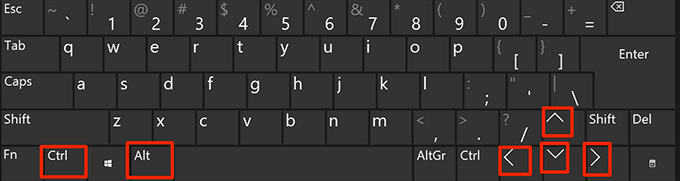
Bu klavye kısayolunun, oradaki tüm bilgisayarlarda bulunmayabileceğini unutmayın. Intel grafiklerini kullanan çoğu bilgisayarda çalışması gerekir . Ayrıca, bilgisayarınızda yüklü olan Intel yardımcı programından isterseniz kısayol özelleştirilebilir .
Windows 10'da Ekranı Döndürmek için Yerleşik Araçları Kullanma(Using Built-in Tools to Rotate the Screen in Windows 10)
Windows 10 ekran döndürmeyi yapmak için klavye kısayolu , hepiniz için çalışmayabilir ve bunun kesin bir nedeni yok gibi görünüyor. Ancak, bu kullanıcılardan biriyseniz, makinenizde görevi tamamlamak için alternatif bir yöntem kullanmak isteyebilirsiniz.
Kısayol çalışmadığında Windows 10'da(Windows 10) ekranı döndürmenin iyi bir yolu , Ayarlar(Settings) uygulamasında yerleşik bir seçenek kullanmaktır. Birkaç seçeneğe tıklayarak ekranınızın yönünü(change the orientation of your screen) istediğiniz gibi hızlı bir şekilde değiştirmenize olanak tanır .
- PC'nizde masaüstüne(desktop) gidin , boş bir yere sağ tıklayın ve Ekran ayarları(Display settings) yazan seçeneği seçin . Ayarlar(Settings) uygulamasını başlatmadan sizi doğrudan olmak istediğiniz ekrana götürür .

- Aşağıdaki ekranda aşağı kaydırdığınızda, (Scroll)Ekran yönü(Display orientation) yazan bir seçenek bulacaksınız . Seçeneğe tıklayın(Click) ve ekranınız için yeni bir yön seçin.

- Yeni yönlendirmeyi uygulayacak ve önizlemenize izin verecektir. İyi olduğunu düşünüyorsanız, Değişiklikleri koru(Keep changes) seçeneğine tıklayabilirsiniz . Aksi takdirde, önceki yönlendirmenize geri dönmek için Geri Al'a tıklayın.(Revert)

- Ekran döndürülürken Geri Al(Revert) düğmesine tıklayamazsanız ve fare imlecinizi oraya getirmekte sorun yaşıyorsanız, olduğu gibi bırakabilirsiniz ve değişiklikleri otomatik olarak geri alacaktır.
Intel Graphics Command Center ile Windows 10'da Ekranı Döndür(Rotate Screen In Windows 10 With Intel Graphics Command Center)
Bilgisayarınız bir Intel video veya grafik kartı kullanıyorsa, (Intel)Windows 10'da(Windows 10) ekranınızı döndürmek için aslında şirketin kendi aracını kullanabilirsiniz . Çoğu bilgisayarda, araç önceden yüklenmiş olarak gelir ve temel olarak yapmanız gereken tek şey onu çalıştırmak ve oradaki bir seçeneği değiştirmek.
- Intel Graphics Command Center'ı aramak ve açmak için (Intel Graphics Command Center)Cortana aramasını kullanın . Başka bir benzer yardımcı program görebilirsiniz, ancak içinde ekran döndürme özelliği olmadığı için açmayın.

- Açıldığında, sol kenar çubuğunda birkaç simge bulacaksınız. Ekran gibi görünene tıklayın(Click) , ekran ayarlarınızı sizin için açacaktır.
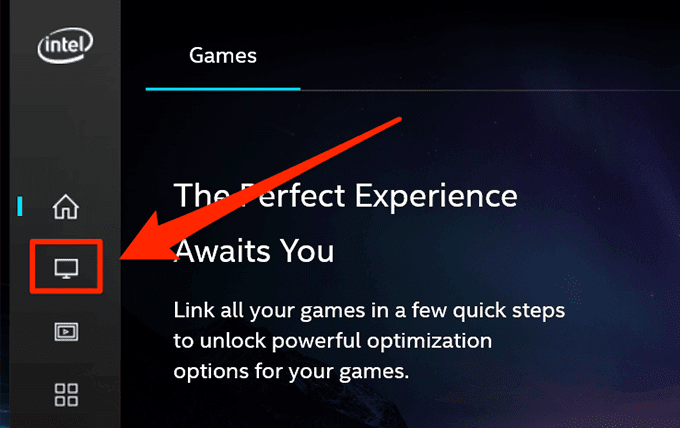
- Görüntü ayarları ekranındaki Genel(General) sekmesinde olduğunuzdan emin olun . Ardından aşağı kaydırın ve Rotation yazan seçeneği bulun . Ekranınız için yeni bir yön seçmek için açılır menüyü kullanın.

- Döndürülmüş ekranınızın önizlemesini anında göreceksiniz. Eğer saklamak istiyorsanız Evet'e (Yes)tıklayın(Click) veya birkaç saniye bekleyin , değişiklikleri geri alacaktır.

Windows 10'da Ekranı Döndürmek İçin Üçüncü Taraf Bir Uygulama Kullanın(Use a Third-Party App To Rotate Screen In Windows 10)
Yukarıdaki yöntemlerde açıkça görüldüğü gibi, ekranınız gerçekten dönmeden önce geçmeniz gereken bir takım ekranlar vardır. Bu sizin için çok fazlaysa ve daha basit bir seçeneği tercih ediyorsanız, üçüncü taraf bir uygulama sizin için daha iyi bir çözüm olabilir.
Microsoft Store'da(Microsoft Store) , bir seçeneği tıklatarak Windows 10 ekran döndürme yapmanızı sağlayan Screen Rotate adlı ücretsiz bir uygulama var . Ayrıca, işleri sizin için daha da kolaylaştırmak için klavye kısayollarına sahiptir.
- PC'nizde Screen Rotate'ı(Screen Rotate) indirin, kurun ve başlatın .
- Açılır menüden ekranınızı seçin. Ardından ekranınızı döndürmek için mevcut döndürme seçeneklerinden herhangi birine tıklayın.
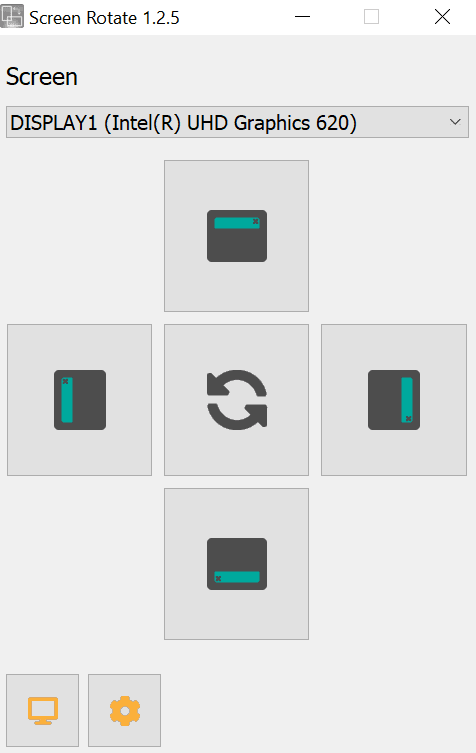
- (Click)Kullanılabilir kısayolları görüntülemek için alttaki ayarlar simgesine tıklayın .

Windows 10'da Ekran Döndürme Nasıl Devre Dışı Bırakılır(How To Disable Screen Rotation In Windows 10)
Windows 10(Windows 10 also runs on tablets) , geleneksel bilgisayarlara ek olarak tabletlerde ve benzeri dokunmatik özellikli cihazlarda da çalışır. Bu cihazlarda, cihazınızın fiziksel yönünü değiştirdiğinizde ekranı otomatik olarak döndürür. Ekranınızı her zaman doğru yönde görebilmenizi sağlamak içindir.
Sistemin bu davranışından hoşlanmıyorsanız, gerçekten devre dışı bırakabilirsiniz. Ekran döndürmeyi devre dışı bırakmak, cihazınızın fiziksel yönü ne olursa olsun ekranınızın dönmesini engeller.
- Ekranınızın sağ alt köşesindeki Eylem Merkezi'ne tıklayın ve (Action Center)Döndürme kilidi(Rotation lock) yazan seçeneği etkinleştirin .
- Seçeneği, Ayarlar(Settings) uygulamasını başlatarak, Sistem'i tıklayarak ve (System)Ekran'ı(Display) seçerek de bulabilirsiniz .
Windows 10 ekran döndürme, birçok kullanıcı için kesinlikle kullanışlı bir özelliktir. Özelliği nerede kullandığınızı ve sizin için en uygun yöntemin hangisi olduğunu bize bildirin. Aşağıdaki yorumlarda yanıtınızı bekliyoruz.
Related posts
Make Firefox display Media Controls Windows 10 Lock Screen
Windows 10 Login screen resimleri nerede kaydedildi?
Kayıt: Windows 10 için ücretsiz GIF Screen Recorder
Screen Skype and Skype'da Business için Windows 10'da Nasıl Paylaşılır?
Fix aksfridge.sys Blue Screen error içinde Windows 10
Windows 10'da Dokunmatik Ekranı Devre Dışı Bırak [KILAVUZ]
Samsung Screen Recorder Windows 10 cihazlarında nasıl kullanılır?
Windows 10 Lock Screen'da Cortana'ü etkinleştirin veya devre dışı bırakın
Windows 10'da Siyah Ölüm Ekranı Nasıl Onarılır
Fix Blue Screen Windows 10 üzerine Death Error
Fix FAT FILE SYSTEM (fastfat.sys) Windows 10 üzerine Blue Screen
Windows 10'da Ekran Nasıl Çoğaltılır
Windows 10 içinde Lock Screen devre dışı [KILAVUZ]
Fix WORKER_INVALID Blue Screen Error Windows 10'de
Fix Ntfs.sys BSOD Error Windows 10'te başarısız oldu
Fix Ca Change Screen Resolution Windows 10'de değil
Yazdırma Ekranı Düğmesi Windows 10'da Çalışmıyor mu? Nasıl Düzeltilir
Administrator Account Login Screen'de Windows 10'da Administrator Account'i etkinleştirin veya devre dışı bırakın
Fix win32kfull.sys Blue Screen error içinde Windows 10
Theme, Lock Screen & Wallpaper Windows 10'de nasıl değiştirilir?
